Обзор Notion
Notion – универсальный инструмент организации поток информации, с которыми Вы сталкиваетесь ежедневно. Он предоставляет единое рабочее пространство, в рамках которого легко управлять своими заметками, задачами, проектами. Расскажем подробнее, как его использовать, чтобы повысить персональную или командную производительность.
Notion – что это такое
Если сказать просто, то Notion – это приложение для заметок. Но его следует воспринимать как нечто большее – как единое пространство, в рамках которого Вы можете вести записи, размышлять и планировать. Фактически это система управления информацией.
Notion включает множество компонентов: от простых списков и наглядных канбан-карт до корпоративных вики-сайтов. Таким образом, Вы можете использовать приложение и как инструмент организации текущей информации, и как CRM-систему.
Обзор Notion и его функционала
С технической точки зрения Notion следует рассматривать как базу знаний. Это инструмент документирования и создания заметок, реализованный на принципах гибких (не программируемых) платформ, используемый отдельными лицами/ командами.
Базовый функционал Notion включает:
- универсальное рабочее пространство: в распоряжении пользователя – практически все возможные функциональные модули (заметки, списки, трекеры, проекты, wiki-ресурсы и пр.), с помощью которых он организует и управляет информацией;
- гибкие базы данных: они реализованы в разных форматах – в виде списков, таблиц, временных шкал и пр. – и легко настраиваются с помощью различных свойств;
- управление проектами: сервис позволяет планировать, систематизировать, контролировать выполнение и завершение задач, координировать работу команды;
- расширенное сотрудничество: функция совместного доступа позволяет всем участникам команды (получившим соответствующие права), вносить правки в записи, корректировать базы, обмениваться задачами/ проектами;
- интеграция со сторонними сервисами: возможен обмен данными с такими популярными приложениями как Outlook, Slack, Jira и пр.;
- использование формул: они представляют собой специальные выражения, работающие как программные функции и позволяющие выполнять весьма широкий спектр задач – осуществлять математические вычисления, применять логических условий в целях принятия решений, обрабатывать текст (объединять фрагменты/ строки, форматировать) и пр.
Реализуя эти функции, Вы можете строить своё информационное пространство фактически «с нуля», настраивая его под свои потребности, управляя свойствами и параметрами данных.
Здесь есть много готовых макетов, а также AI-инструментов, которые способны генерировать качественный контент (письма, резюме, отчёты, информационные заметки и пр.), предлагать идеи, подсказывать эффективные приёмы редактирования, автоматизировать рутинные задачи.
Особенности интерфейса Notion
Интерфейс Notion состоит из 3 структурных компонентов: левой панели инструментов (1), верхнего правого меню настроек (2) и рабочего пространства (3).
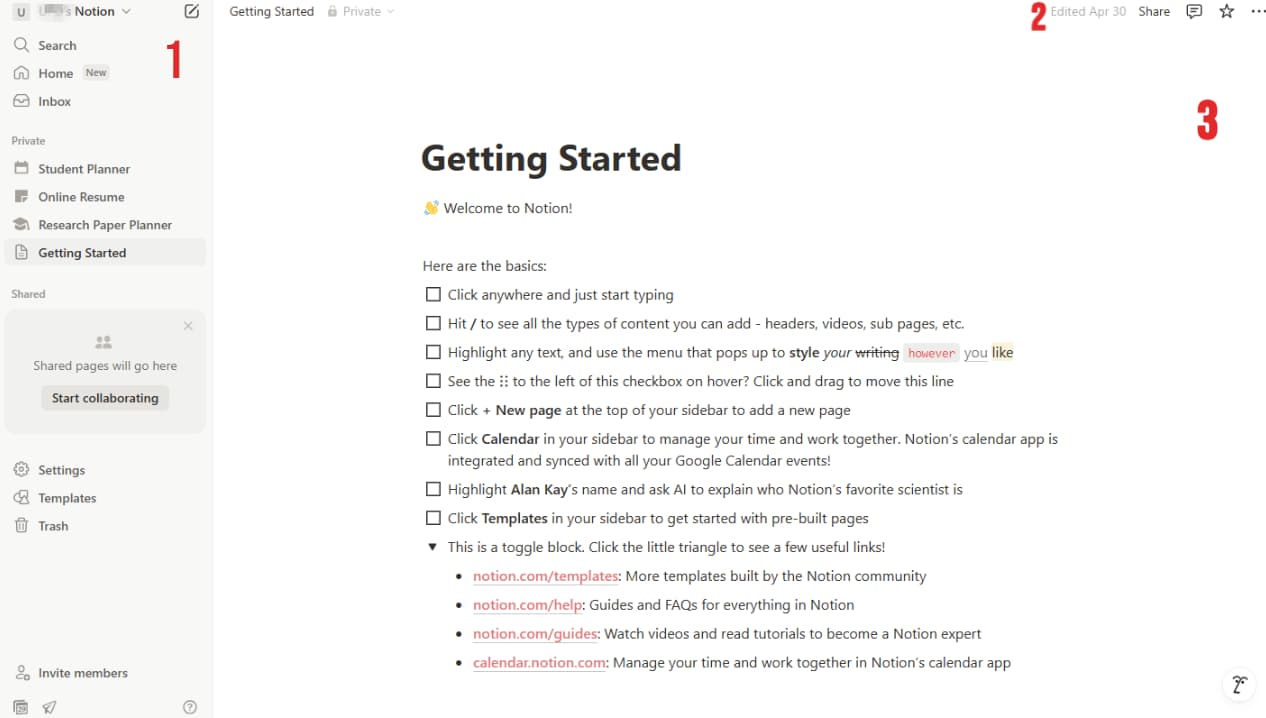
Базовым элементом рабочего пространства является страница – холст, который наполняется контентом. При первом входе Вам откроется приветственная страница Getting Started, представляющая собой образец и содержащая базовые положения.
Структурными компонентами страницы являются блоки. Каждый из них хранит фрагмент информации: написали текст – построили первый блок, вставили таблицу – второй блок, сделали kanban-доску и назначили задачу – третий и четвертый блоки и т.д. Вы можете их перемещать в рамках рабочего поля, создавая эффективную информационную структуру.
Вы можете создать страницу с нуля или выбрать готовый, уже настроенный шаблон.
Как использовать «Ноушн»
«Ноушн» относится к типу приложений All-In-One, или «все в одном». И на начальных этапах освоения платформы это пугает пользователей – процесс кажется сложным и запутанным. Поэтому обратим внимание на ключевые аспекты работы в Notion. На примерах рассмотрим:
- как оформить заметку;
- как создать простую базу данных;
- как создать трекер задач с использованием базы данных.
Регистрация нового пользователя
Чтобы начать работу с приложением, сначала зарегистрируйтесь:
- Откройте сайт https://www.notion.com/ и нажмите кнопку «Log In», расположенную в «шапке».
- Пройдите процедуру авторизации. Выберите вариант входа – по email или с помощью учётной записи одного из популярных сервисов (Google, Apple, Microsoft и пр.) и нажмите кнопку «Continue». В первом случае Вам нужно указать и подтвердить адрес электронной почты, во втором – предварительно авторизоваться в выбранном приложении.Заполните основные данные профиля – имя, пароль и фотографию (опционально).
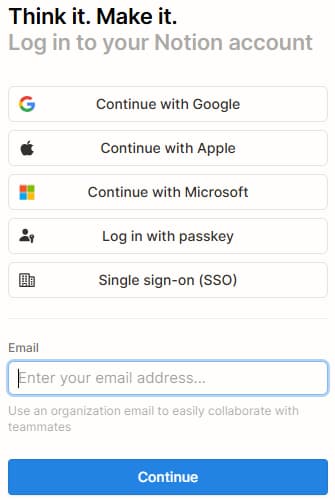 Укажите цель использования приложения, после чего система предложит несколько вопросов о характере Вашей работы. Проявите внимание и объективность; т.к. в зависимости от ответов будет настроен базовый интерфейс и, в первую очередь, список шаблонов. Например, если Вы работаете в сфере финансов и руководите командой, то на главной странице увидите такие шаблоны как трекер задач, хранилище документов, записи встреч и пр. Если являетесь студентом и хотите развивать частные исследовательские проекты – увидите шаблон резюме, планировщика учебных задач/ научных работ и пр.
Укажите цель использования приложения, после чего система предложит несколько вопросов о характере Вашей работы. Проявите внимание и объективность; т.к. в зависимости от ответов будет настроен базовый интерфейс и, в первую очередь, список шаблонов. Например, если Вы работаете в сфере финансов и руководите командой, то на главной странице увидите такие шаблоны как трекер задач, хранилище документов, записи встреч и пр. Если являетесь студентом и хотите развивать частные исследовательские проекты – увидите шаблон резюме, планировщика учебных задач/ научных работ и пр.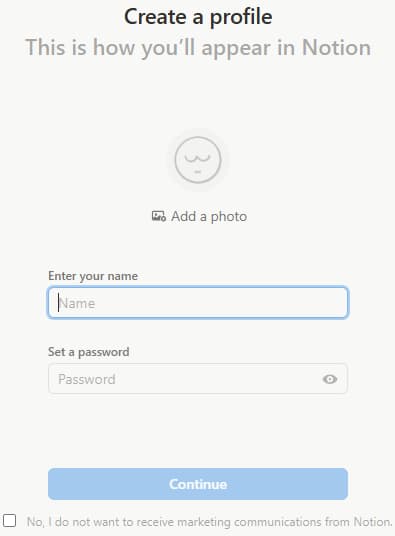 Выберите тарифный план.
Выберите тарифный план.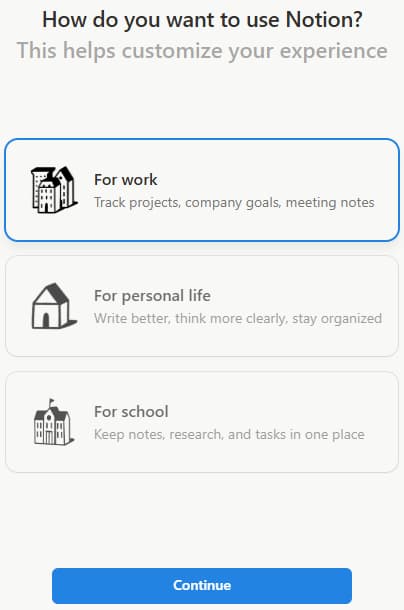
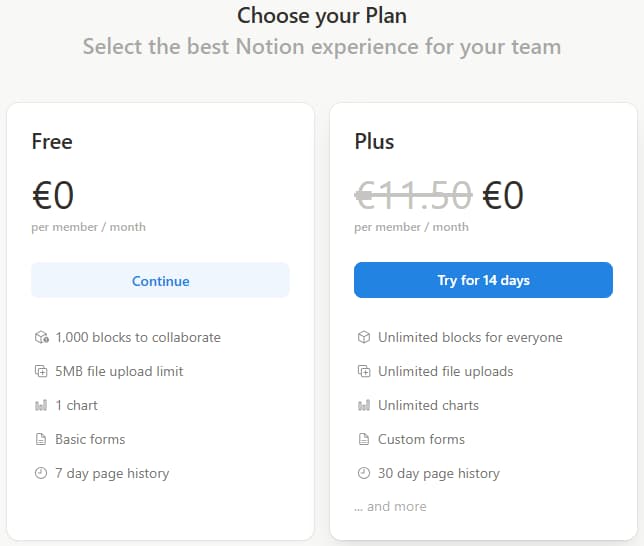
По завершении регистрации перед Вами откроется главный экран; Вы можете приступать к работе.
Как оформить заметку в Notion
Заметки – базовые элементы хранения и организации информации в Notion. Они имеют блочную структуру, что позволяет быстро и чётко структурировать сведения. При этом в Вашем распоряжении – масса полезных инструментов, позволяющих полноценно работать с текстом, различными media-ресурсами (видео, фото, аудио), файлами, ссылками и пр.
Создайте свою первую заметку:
- Откройте главный экран и создайте чистую страницу. Просто кликните на соответствующий значок, расположенный в боковой панели инструментов напротив Вашего имени.Страница будет создана автоматически.
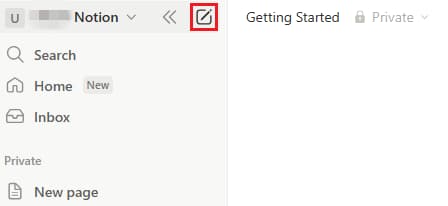
- Создайте замету. Кликните по области с надписью «New page» и укажите название, а в блоке ниже введите развёрнутое описание.
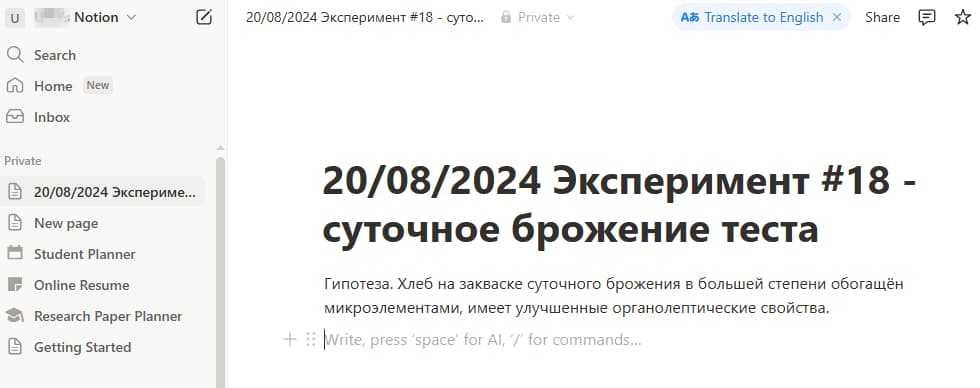
Обратите внимание, что Вы можете создать любое количество блоков – просто кликните по области ниже и заполните поле. - Отредактируйте текст – выделите нужный фрагмент и выберите инструмент в открывшейся панели. Например, Вы можете изменить стиль или цвет.
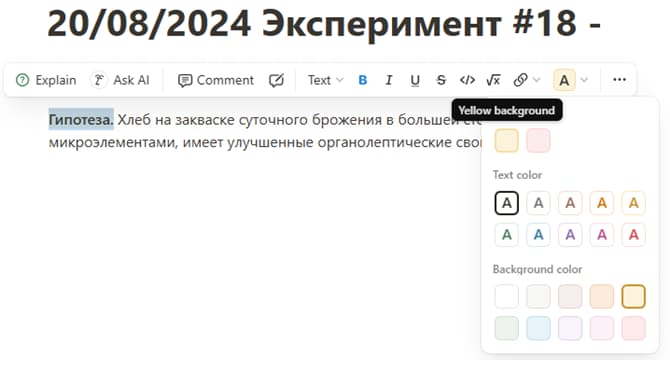
- Оформите заметку. Наведите курсор на область выше названия и в раскрывшемся горизонтальном меню выберите «Add cover».На странице появится обложка со случайным изображением.
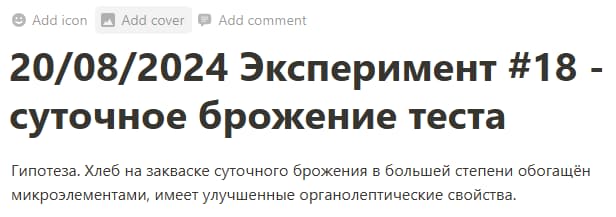
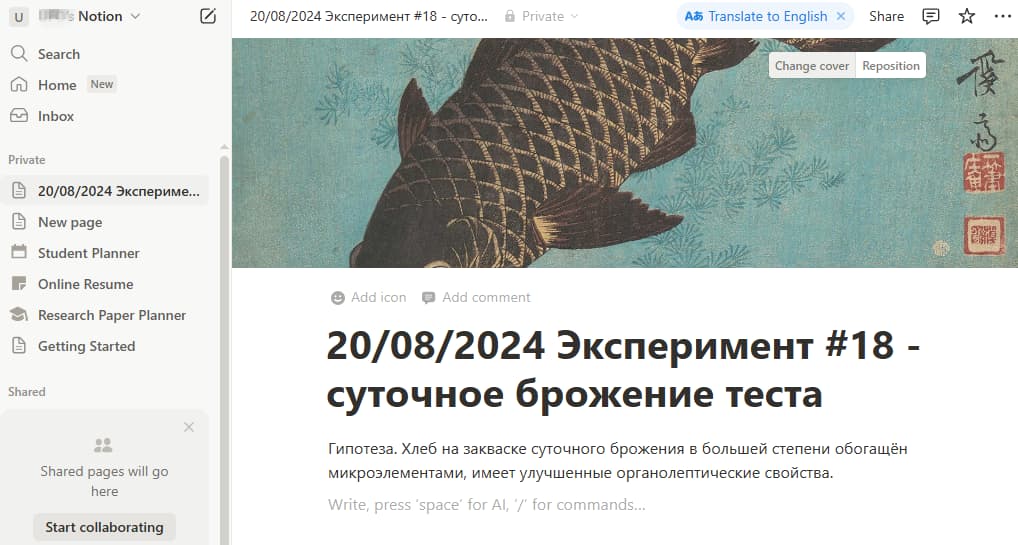
При необходимости измените его – нажмите на кнопку «Change cover» в области изображения и выберите или загрузите новое.С помощью функции «Reposition» скорректируйте его позицию.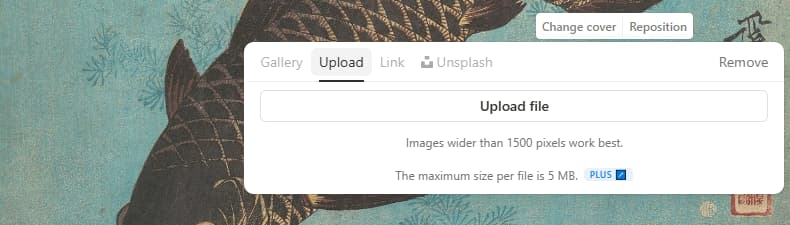

Как создавать базы данных
Базы данных – главная функция Notion – мощный и очень гибкий инструменты хранения и организации информации, в т.ч. текста, чисел, файлов. С их помощью Вы можете создавать разные проекты, например, менеджеры задач, календари, аналитические пользовательские панели, CRM-системы и пр. По умолчанию базы данных отображаются в форме таблиц, но Вы можете использовать иные шаблоны – списки, галереи, временные шкалы, диаграммы и пр.
К примеру, постройте простую базу данных, в которой хранятся контакты Ваших клиентов:
- Откройте стартовый экран и создайте новую страницу, сразу присвойте ей заголовок.
- Активируйте блок ниже заголовка, введите слэш; перед Вами раскроется перечень функций, классифицированных по разделам.
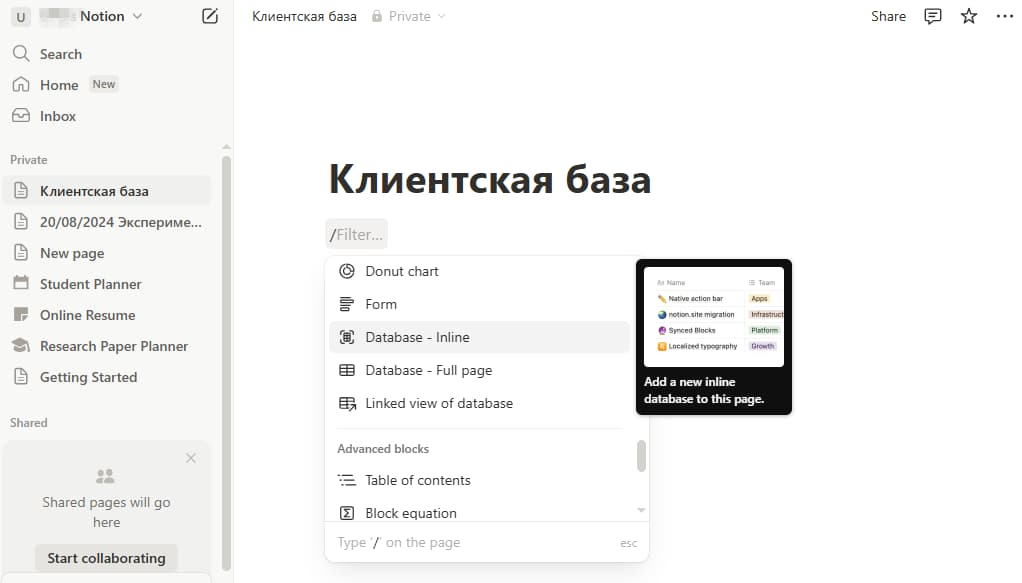
Пролистайте список вниз – к разделу «Database» – и выберите подходящий тип базы, например, «Database – Inline». Это простейший вариант, представленный в форме таблицы, которая отобразиться непосредственно на текущей странице. - Заполните таблицу. Сначала укажите название таблицы, введите название первого столбца, укажите необходимее сведения в нём – имена постоянных клиентов.
Теперь добавьте новый столбец. Нажмите знак «+» в верхней строке таблицы и из предложенного списка выберите вариант или укажите свой. В раскрывшемся меню определите тип данных и соответствующие ему параметры. После этого введите сведения.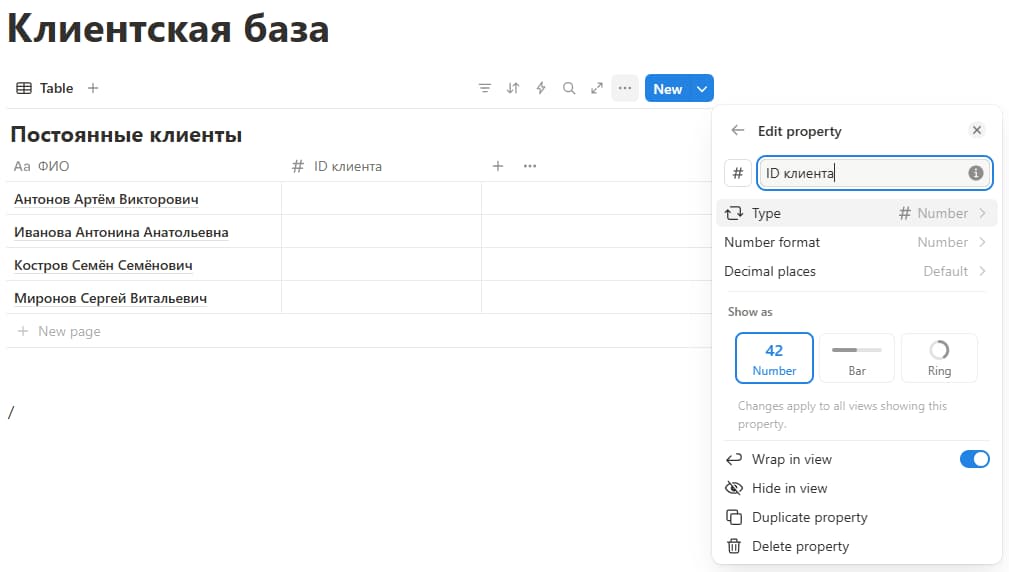
По аналогии заполните все столбцы таблицы.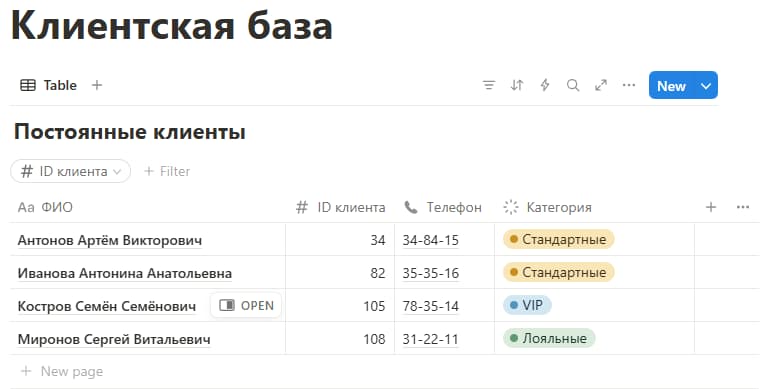
Как в Notion вести трекер задач
Базы данных можно создавать «с нуля», но в Notion Вы можете выбрать один из множества готовых макетов, спроектированных под определённые задачи.
К примеру, создайте трекер задач на основе шаблона:
- Откройте стартовый экран и создайте новую страницу.
- Создайте базу данных и с помощью строки поиска найдите макет «Tasks Tracker».
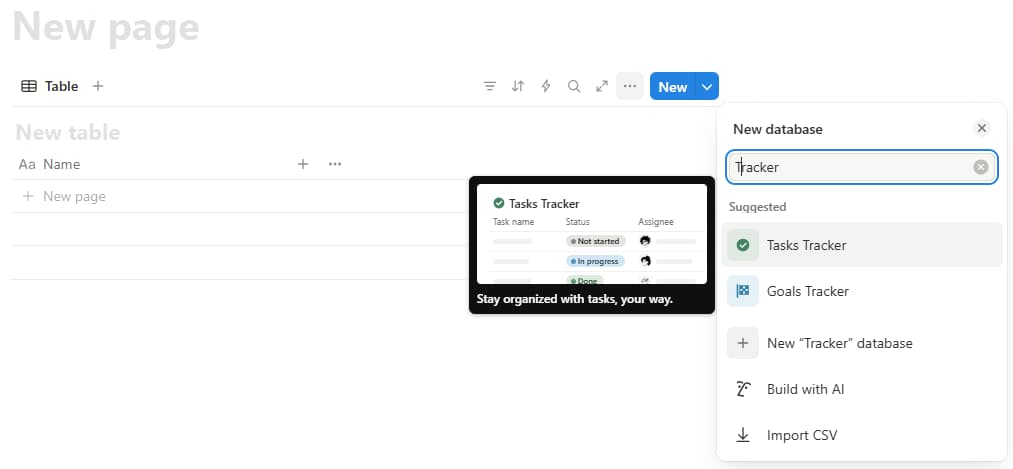
- Настройте графы таблицы. Активируйте нужные функции из предложенных вариантов (располагаются в левой части окна); справа Вы можете увидеть, как будет выглядеть трекер. По завершении нажмите кнопку «Get Started».
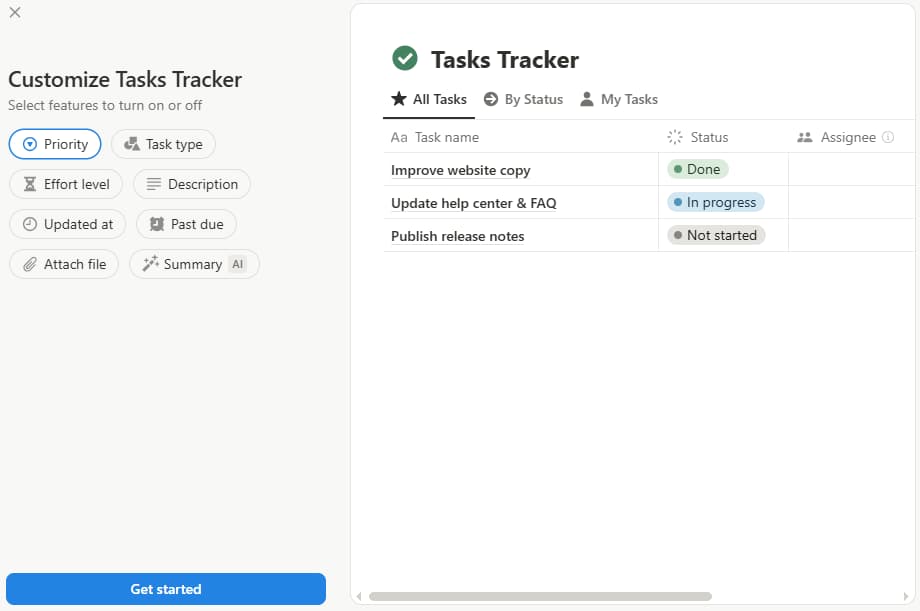
- Выберите вариант отображения трекера задач. По завершении нажмите кнопку «Done».Таблица с указанными настройками отобразится в браузере.

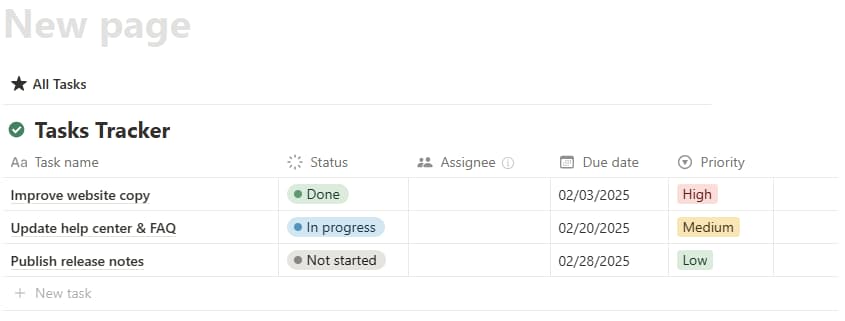
- Заполните трекер. Введите название задач, в соответствующих строках переопределите или назначьте параметры.
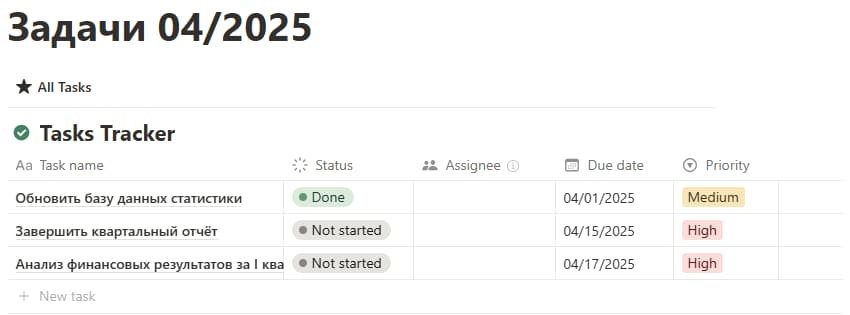
Мобильное приложение Notion
Владельцам Android- и iOS-устройств доступно мобильное приложение Notion, которое содержит базовый функционал программы. С его помощью Вы можете пользоваться шаблонами, просматривать и управлять проектами, взаимодействовать с участниками команды вне офиса.
К сожалению, мобильное приложение обладает менее эффективным интерфейсом и более громоздко – есть много вложенных списков/ страниц, поэтому сложнее осуществлять поиск нужных элементов. Однако разработчики постоянно улучшают эту версию.
Скачайте приложение в Google Play или AppStore.
Плюсы и минусы Notion
Бесспорно, Notion – отличный помощник в решении множества личных/ учебных/ рабочих задач; об этом свидетельствует постоянный рост его популярности. Но способен ли он решать именно Ваши конкретные задачи? Чтобы это понять, следует разобрать его сильные и слабые стороны.
К главным преимуществам Notion относятся:
- Гибкие настройки. Организуйте своё рабочее пространство согласно конкретным задачам – учебным, персональным или командным. Создавайте неограниченное число блоков, страниц и иерархически связывайте их между собой. Это гарантирует формирование чётко структурированной, эффективной среды.
- Неограниченное количество блоков. Используйте столько компонентов, сколько считаете нужным. Отсутствие ограничения позволяет создать и организовать структуру сведений такого качества и таких масштабов, которые требует конкретный проект.
- Интеграция со сторонними сервисами. С лёгкостью объединяйте функции Notion и таких приложений как Slack (корпоративный мессенджер), Trello (управление проектами), Google Drive (хранение, редактирование файлов). Это поможет оптимизировать рабочие процессы и существенно повысить общую производительность.
- Функции совместной работы. Используйте инструменты Notion, чтобы позволить всем участникам команды одновременно работать над проектами – назначайте задачи, оставляйте комментарии или делитесь обновлениями в режиме реального времени. Это поможет объединить усилия, улучшить взаимопонимание людей, повысить эффективность решений.
- Универсальные шаблоны. В Вашем распоряжении колоссальное количество форм – от персональных планировщиков задач до трекеров масштабных проектов. Заполняйте, связывайте их, поддерживая строгую структуру данных. Это позволит экономить время и обеспечивать эффективное управление информацией/ проектами/ командами.
- Функции на базе искусственного интеллекта (ИИ). Посмотрите на Notion, как на партнёра в размышлениях – используйте AI-инструменты, чтобы генерировать новые идеи, обобщать опыт и выделять ключевые моменты, исправлять ошибки, переводить тексты. Это избавит Вас от скучной рутины и принесёт вдохновение.
- Есть «нулевой» тарифный план. Если с помощью Notion Вы реализуете персональные задачи или организуете работу небольшой команды – то используйте базовые функции приложения бесплатно. Это станет отличной отправной точкой в профессиональном развитии.
К недостаткам Notion относятся:
- Крутая кривая обучения. Приложение содержит огромный набор настроек и функций, которые сложно освоить сразу. Чтобы облегчить и ускорить процесс обучения, пользуйтесь стандартными шаблонами и информационными ресурсами сообщества Notion – общими и отраслевыми обучающими программами, советами.
- Низкая производительность больших проектов. Обширные, регулярные пополняемые наборы сведений приводят к замедлению работы приложения. Чтобы решить эту проблему, архивируйте ненужные проекты, непрерывно оптимизируйте методы управления информаций.
- Зависимость от подключения к Интернет. Многие функции недоступны в offline-режиме.
Приложение Notion стоит использовать, если Вам нужен универсальный, мощный инструмент повышения производительности. Его обширные настройки, большой набор функций (в т.ч. на базе ИИ) и возможность интеграции с некоторыми сервисами – то, что придаст сильный импульс профессиональному росту отдельного человека, повысит эффективность команды. А такие недостатки, как сложность, крутая кривая обучения и низкая программная производительность при работе с большими наборами сведений, вполне можно преодолеть.
Альтернативы Notion
Notion – универсальная платформа управления задачами и проектами, но возможно, что Вам окажутся интересны альтернативные приложения. Каждое имеет свои преимущества и недостатки.
|
Сервис |
Краткое описание |
Преимущества |
Недостатки |
|
Российские платформы |
|||
|
Мультисервисная платформа, объединяющая task-менеджер, базу знаний, CRM и аналитический модуль в одном приложении |
Стабильность, совместное редактирование, интеграции с популярными сервисами, в т.ч. Telegram, Trello, «Google Документы» |
Не подходит большим командам |
|
|
Платформа управления знаниями, которая позиционирована как полноценная альтернатива Notion – она имеет схожие функции и интерфейс |
Более гибкий интерфейс, учёт требований российских локальных компаний и тесная интеграция с отечественными сервисами |
Не ориентирована на персональное применение, ограниченные функции модуля задач, умных таблиц |
|
|
Платформа, объединяющая task tracker, модули управления проектами, задачами и командами. Ориентирован на методологии Kanban и Scrum |
Технически развитое пространство совместной работы команды, широчайший выбор способов визуализации, |
Ограниченные возможности для крупных команд, нестандартная логика интерфейса |
|
|
Комплексная платформа управления проектами и финансами. Имеет встроенную CRM, ориентированную на автоматизацию бизнес-процессов в малых, средних и крупных компаниях |
Комплексный набор инструментов для бизнеса, гибкие настройки совместной работы |
Менее гибкий текстовый редактор, меньше инструментов для личного использования |
|
|
Зарубежные платформы |
|||
|
Главный конкурент Notion. Система ведения заметок, персональной базы знаний организацией связи между информационными модулями на основе markdown-разметки |
Гибкие настройки, много плагинов, простой и понятный интерфейс |
Нет уведомлений, настройки прав доступа |
|
|
Мощный инструмент управления задачами и проектами с эффективной структурой и шаблонами, инструментами автоматизации и коллаборации |
Расширенные функции по управлению задачами, автоматизация процессов, большой выбор интеграций |
Крутая кривая обучения, мене гибкие настройки |
|
|
Инструмент ведения заметок, создания напоминаний с простой структурой, функцией совместного доступа |
Простота использования, интеграция с Google-сервисами |
Нет информационных баз, модуля управления проектами, |
|
Ограничения Notion в России
Сервис Notion недоступен российским пользователям с 9 сентября 2024 г. вследствие ужесточения санкций со стороны США – теперь американские компании лишены права оказывать на территории РФ услуги в сфере IT-консалтинга и облачных сервисов. Предпринятые меры включают:
- запрет на регистрацию новых пользователей с российских IP-адресов;
- закрытие/ удаление учётных записей (вместе с данными), принадлежащих пользователям из РФ.
- ограничение доступа россиян к сервису, приложениям Notion; при этом они не имеют право присутствовать в рабочих пространствах, принадлежащих иностранных организациям.
Поэтому россияне имеют возможность пользоваться сервисом только с иностранных IP-адресов, а оплачивать услуги – с карт зарубежных банков.
Полезные ссылки для пользователей
Сервис Notion имеет весьма крутую кривую обучения, что связано с многообразием функций и настроек. Поэтому на платформе организован большой раздел Learn с полезными материалами, инструментами: Вы можете перейти в него из меню, выбрав пункт Explore и затем нужный подраздел:
- Help center – Центр помощи – со справочной информацией о всех функциях;
- Community – Сообщество – с обучающими ресурсами и возможностью взаимодействовать с опытными пользователями со всего мира.
В сети интернет есть множество обучающих платформ, например:
- NotionBox— советы и шаблоны для Notion;
- База знаний Notionso.ru – русскоязычная база и сообщество пользователей Notion;
- YouTube-канал Notion – архив уроков, подкастов, конференций и пр.
Также существуют специализированные образовательные курсы для желающих научиться пользоваться Notion в личных целях или в бизнесе.
FAQ
Подходит ли Notion для решения персональных задач?
Приложение предназначено не только для решения профессиональных, но и персональных задач.
Каковы возможности бесплатной версии Notion?
Бесплатная версия содержит базовый функционал для решения персональных задач. В частности, пользователь может создавать неограниченное количество страниц и блоков, наполнять их контентом, применять шаблоны, подключать интеграции, загружать файлы до 5 Мб.
Каков функционал полной версии Notion?
Платная версия предоставляет более широкие возможности, например, большее количество полезных инструментов (продвинутые шаблоны, формулы, автоматизацию), функции командной работы, расширенные интеграции, загрузку файлов без ограничений. Здесь есть всё необходимое, чтобы Вы могли полноценно управлять проектами любой сложности и масштабировать их.
Вывод
Приложение Notion – мощный инструмент управления информацией и проектами. Он имеет несколько эффективных инструментов координации задач, интегрируется со многими сторонними сервисами, позволяет автоматизировать рабочие процессы и даже проектировать web-сайты. Здесь же реализованы и функции на базе ИИ (если Вы готовы заплатить за них).
Однако Notion может показаться Вам сложным в освоении. Тем не менее его могут освоить люди без навыков работы с информацией: важно лишь продвигаться последовательно и постепенно.
